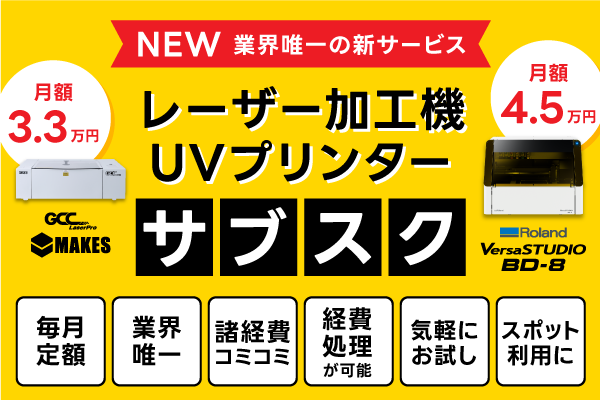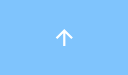SmartCONTROLソフトにてCCD Calibration実行後に、レーザー加工をすると位置がズレてしまう。
「Output Preview」で、加工する位置を数値入力して微調整する必要があります。
SmartCONTROLソフトからCCD Calibration実行後に、加工をすると位置がズレてしまう場合は、次の方法で加工する位置を微調整してください。
ご不明な点がございましたら、お手数をおかけいたしますが、サポートセンターまでご連絡をお願いいたします。
位置調整の前に、以下の内容をご確認ください。
- カットデータと印刷のサイズがあっているか?
- カメラのフォーカス距離は正しいか?(またはテーブルの高さを調整しているか?)
※取り込み画像がぼやけていると正しく読み取りの精度が出ません。 - 印刷に滲みなどがないか?
STEP1 キャリブレーションを完了させてください。
キャリブレーションを一度、完了させてください。
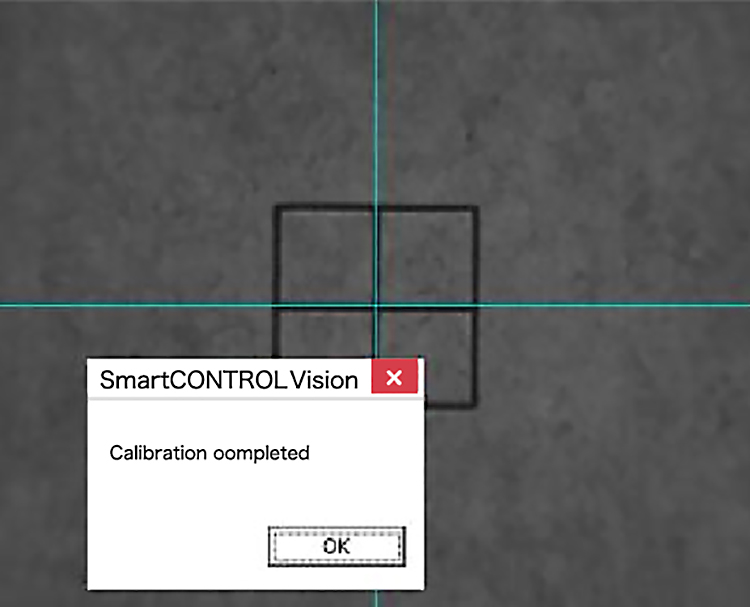
STEP2 加工箇所の位置ズレを微調整する方法
Calibration後、写真のようにカットと印刷の位置がズレている場合の微調整を実行します。
※赤枠がカットした結果の部分としています。適切な場所よりも若干上にズレてしまっている状態です。
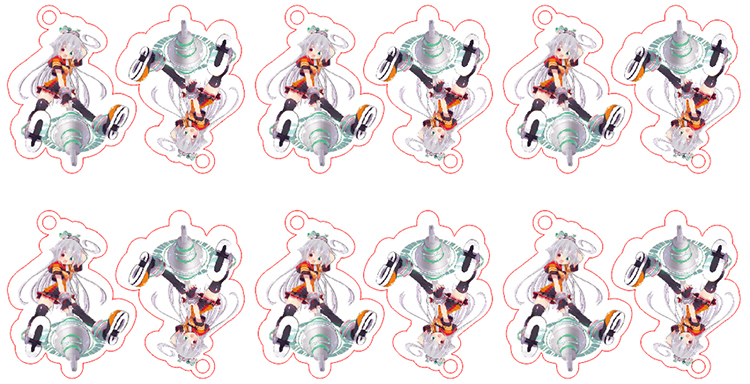
STEP3 【Output Preview】を開きます。
【Output】→【Output Preview】を開きます。
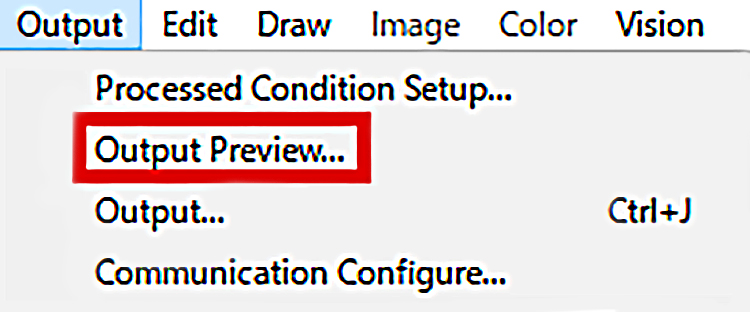
STEP4 【Field Offset】のX・Yに数値を入力します。
【Output Preview】画面の【Field Offset】にあるX・Yに数値を入力します。
入力後、【Apply】を押すと入力した数値分移動が実行されます。
X:
- 数値を上げるとデータは右側に移動します。
- 数値を下げるとデータは左側に移動します。
Y:
- 数値を上げるとデータは下側に移動します。
- 数値を下げるとデータは上側に移動します。
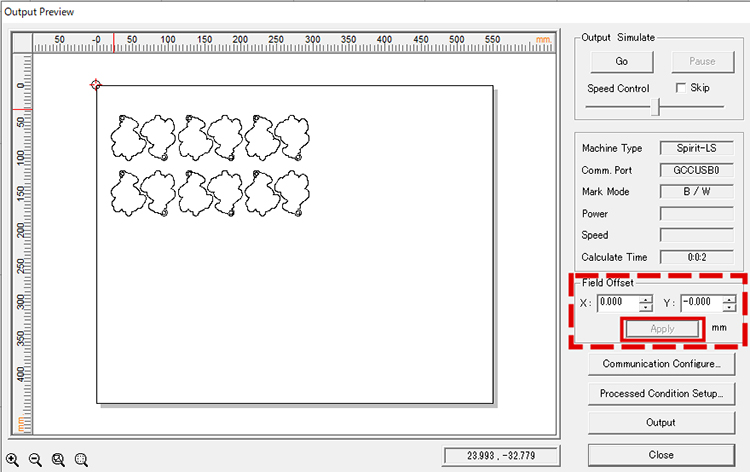
STEP5 【Close】を押します。
【Close】を押して【Output Preview】画面を閉じます。
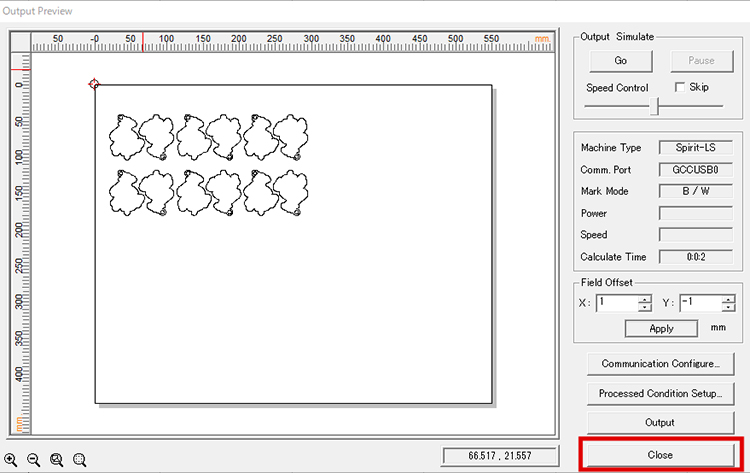
STEP6 加工を行います。
加工を行います。
更にズレている様であれば【Field Offset】で微調整をおこなってください。
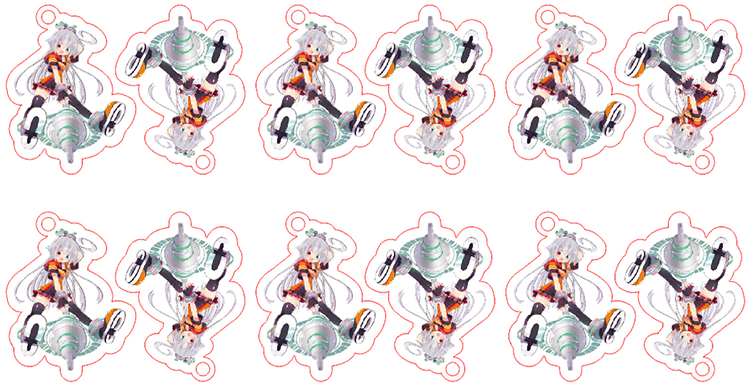
ご紹介した手順で解決しない場合は、カスタマーサポートまでご相談ください。